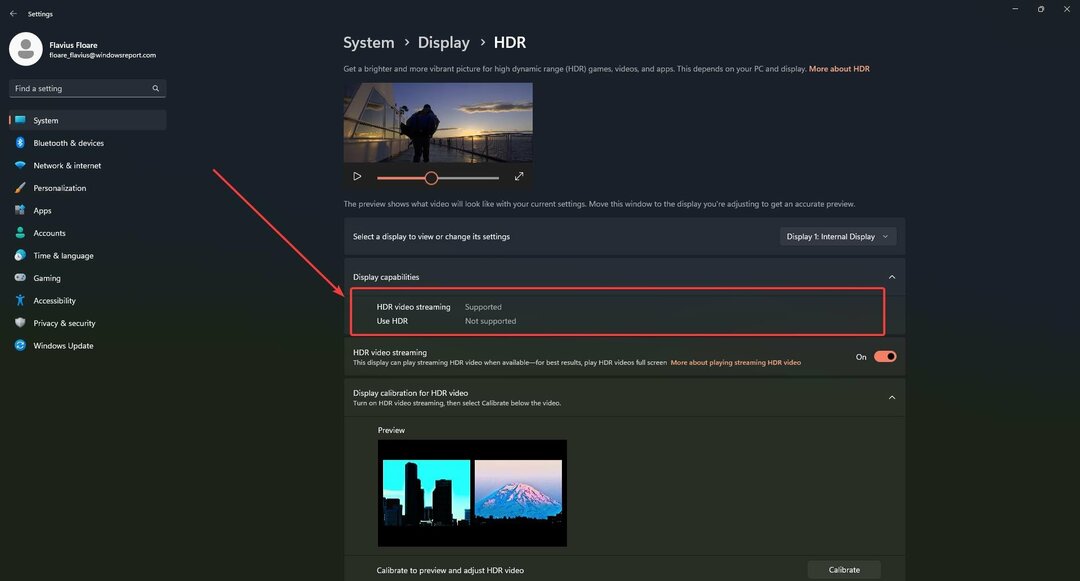Rulați instrumentul de depanare a actualizării pentru a remedia acest cod de eroare
- Eroarea de actualizare Windows 0x80245004 este o eroare aleatorie care apare din diverse motive.
- Ar trebui să încercați să remediați fișierele de sistem corupte sau lipsă de pe computer.
- În caz contrar, ar trebui să verificați cu un instrument antivirus dacă computerul dvs. este infectat cu un virus și să îl eliminați.

XINSTALAȚI FÂND CLIC PE DESCARCARE FIȘIER
- Descărcați Fortect și instalați-l pe computerul dvs.
- Începeți procesul de scanare al instrumentului pentru a căuta fișiere corupte care sunt sursa problemelor.
- Faceți clic dreapta pe Începeți reparația pentru a rezolva problemele de securitate și performanță cu computerul dvs.
- Fortect a fost descărcat de 0 cititorii luna aceasta.
Când utilizați sistemul de operare Windows, veți întâlni diferite erori de actualizare Windows pe computerul dvs. Aceste erori de actualizare Windows sunt destul de generice și aruncă un cod de eroare, cum ar fi 0x80245004. Trebuie să vă depanați singur pentru a remedia erorile de actualizare Windows.
În acest ghid, am compilat o listă de soluții pentru a vă ajuta să rezolvați eroarea de actualizare Windows 0x80245004 pe computer. Această eroare poate apărea pe Windows 11 și Windows 10 PC. Deci, puteți aplica soluțiile pe ambele sisteme de operare. Să intrăm direct în asta.
De ce primesc o eroare de actualizare 0x80245004?
La fel ca orice altă eroare de actualizare Windows, pot exista motive similare sau diferite care ar putea declanșa eroarea de actualizare Windows 0x80245004 pe computer. Unele dintre ele sunt enumerate mai jos:
- Coruperea fișierelor de sistem: Fișiere de sistem corupte poate crea mai multe probleme pe computer, dintre care una este eroarea de actualizare Windows.
- Serviciul de actualizare este problematic: Sunt șanse ca Serviciul de actualizare Windows în sine este problematic și provocând astfel de probleme.
- Infecție cu virus sau malware: PC-ul dumneavoastră ar putea fi infectat cu viruși sau programe malware, din cauza cărora nu puteți instala cea mai recentă actualizare.
- Serviciul de actualizare Windows nu rulează: An problemă cu serviciul de actualizare Windows ar putea genera probleme de actualizare.
- Nu există suficient spațiu de stocare: Actualizarea nu se instalează deoarece sunt șanse nu există suficient spațiu de depozitare pe computerul dvs.
Să aruncăm o privire la soluțiile care vă vor ajuta să rezolvați eroarea de actualizare Windows 0x80245004.
Cum pot remedia eroarea de actualizare 0x80245004?
- De ce primesc o eroare de actualizare 0x80245004?
- Cum pot remedia eroarea de actualizare 0x80245004?
- 1. Rulați instrumentul de depanare a actualizării Windows
- 2. Remediați fișierele de sistem corupte
- 3. Redenumiți SoftwareDistribution și folderul catroot2
- 4. Reporniți serviciile importante
- 5. Efectuați o scanare antivirus
1. Rulați instrumentul de depanare a actualizării Windows
- apasă pe Victorie + eu cheile pentru deschidere Setări.
- Clic Depanați.

- Selectați Alte soluții de depanare.

- Click pe Alerga Alături de Windows Update opțiune.

- Instrumentul de depanare va porni detectarea problemelor.
- aplica remedierile solicitate.
- Repornire computerul dvs.
Dacă întâmpinați orice problemă legată de actualizarea Windows, ar trebui să rulați instrumentul de depanare a actualizării Windows. Acest lucru vă va ajuta să rezolvați toate problemele de bază ale serviciului de actualizare Windows și vă poate ajuta, de asemenea, să remediați eroarea de actualizare 0x80245004.
2. Remediați fișierele de sistem corupte
- apasă pe Victorie cheie pentru a deschide start meniul.
- Alerga Prompt de comandă ca administrator.

- Tastați comanda de mai jos și apăsați introduce.
sfc /scannow
- Așteptați ca Scanarea SFC să finalizeze procesul.
- Introduceți comenzile de mai jos și apăsați introduce dupa fiecare.
Dism /Online /Cleanup-Image /CheckHealthDism /Online /Cleanup-Image /ScanHealthDism /Online /Cleanup-Image /RestoreHealth - Repornire computerul dvs.
Puteți repara fișierele de sistem corupte de pe computer rulând cele două comenzi de mai sus. Cu toate acestea, este posibil ca acest lucru să nu funcționeze de fiecare dată și, pentru aceasta, este posibil să aveți nevoie de ajutorul unui instrument dedicat.
Vă sugerăm să luați ajutorul Fortect. Cu acest instrument automat, puteți remedia erorile și blocările Windows, puteți rezolva erorile BSoD sau chiar puteți detecta malware pe computer.
⇒ Obțineți Fortect
3. Redenumiți SoftwareDistribution și folderul catroot2
- Deschide start meniu apăsând butonul Victorie cheie.
- Deschis Prompt de comandă ca administrator.

- Tastați comanda de mai jos și apăsați introduce dupa fiecare.
ren %systemroot%\SoftwareDistribution SoftwareDistribution.oldren %systemroot%\system32\catroot2 catroot2.old - Repornire computerul dvs.
- Încercați să vă actualizați computerul.
Prin rularea celor două comenzi de mai sus, redenumești folderele SoftwareDistribution și catroot2.
Acestea sunt folderele pe care Windows Update le folosește pentru a stoca fișiere de actualizare temporare. Sunt șanse ca aceste fișiere temporare vechi să intre în conflict cu cele mai recente fișiere de actualizare și să nu vă permită să instalați actualizarea.
Pur și simplu redenumim aceste foldere pentru a face actualizarea Windows să creadă că aceste foldere lipsesc și le va crea altele noi și le va înlocui.
- Remediere: Actualizarea Windows a eșuat cu eroare 0x4005(16389).
- MSVCP140_1.dll nu a fost găsit: 6 moduri de a remedia această eroare
- Fsulgk.sys BSoD: 5 moduri de a-l remedia pe Windows 10 și 11
- Gds32.dll nu s-a încărcat sau lipsește: 3 moduri de remediere
4. Reporniți serviciile importante
- Deschide start meniu apăsând butonul Victorie cheie.
- Deschis Prompt de comandă ca administrator.

- Introduceți comenzile de mai jos și apăsați introduce după fiecare.
biți de oprire netnet stop wuauservnet stop appidsvcnet start cryptsvc - Acum tastați comenzile de mai jos pentru a porni serviciile și apăsați introduce.
biți net de pornirenet start wuauservnet start appidsvcnet start cryptsvc - Repornire computerul dvs.
5. Efectuați o scanare antivirus
- apasă pe Victorie cheie pentru a deschide start meniul.
- Selectați Securitate Windows.

- Clic Protecție împotriva virușilor și amenințărilor.

- Clic Scanare rapidă.

- Lasă scanare finalizată.
- Aplicați remedieri solicitate pentru a elimina malware-ul.
- De asemenea, puteți face clic pe Opțiuni de scanare și selectați Scanare completă pentru o scanare profundă.

- Repornire computerul dvs.
Dacă există viruși sau programe malware pe computerul dvs., atunci computerul dvs. se va comporta greșit și va cauza mai multe probleme, inclusiv eroarea de actualizare Windows 0x80245004. Cu toate acestea, nu vă puteți baza prea mult pe Windows Security, deoarece nu poate elimina virușii lipicioși.
În acest scop, puteți consulta ghidul nostru, care listează unele dintre cele mai bune software antivirus pentru a vă proteja computerul de programe malware.
Asta este de la noi în acest ghid. Pentru utilizatorii care primesc eroare de actualizare 0x8007001e, puteți rezolva cu ușurință această problemă aplicând soluțiile de mai jos.
Dacă ale tale PC-ul funcționează lent după instalarea unei actualizări, vă sugerăm să consultați ghidul nostru, care explică câțiva pași simpli pentru a crește viteza computerului după instalarea unei actualizări.
Simțiți-vă liber să ne spuneți în comentariile de mai jos care una dintre soluțiile de mai sus a rezolvat problema de eroare de actualizare Windows 0x80245004 pentru dvs.
Încă mai întâmpinați probleme?
SPONSORIZAT
Dacă sugestiile de mai sus nu ți-au rezolvat problema, computerul poate întâmpina probleme mai grave cu Windows. Vă sugerăm să alegeți o soluție all-in-one, cum ar fi Fortect pentru a rezolva problemele eficient. După instalare, faceți clic pe butonul Vizualizați&Remediați butonul și apoi apăsați Începeți reparația.